실시간 워크플로 프로세스 모니터링 및 관리
프로세스를 모니터링하고 관리하려면 프로세스를 찾아 상태를 평가하고 문제를 해결하는 데 필요한 작업을 수행해야 합니다.
실시간 워크플로 및 작업 모니터링
실시간 워크플로 및 작업은 비즈니스 프로세스 오류라는 제목으로 애플리케이션에서 사용자에게 표시되므로 시스템 작업 행을 사용하지 않습니다.
성공적인 작업에 대한 로그가 없습니다. 프로세스의 관리 탭 아래쪽에 있는 워크플로 로그 보존 영역에서오류가 발생한 워크플로 작업에 대한 로그 유지 옵션을 선택하여 오류를 기록할 수 있도록 할 수 있습니다.
특정 프로세스에 대한 오류 로그를 보려면 실시간 워크플로 또는 작업 정의를 열고 프로세스 세션 탭으로 이동합니다. 이 로그에는 이 프로세스에 대해 기록된 오류만 표시됩니다.
모든 프로세스에 대한 오류를 모두 보려면 고급 필드로 이동하여 프로세스 세션 테이블에 대한 오류를 표시하는 보기를 만듭니다.
실시간 워크플로 프로세스 상태
실시간 워크플로 프로세스 목록을 볼 때 모든 개별 프로세스는 다음 상태 및 상태 설명 값 중 하나를 사용할 수 있습니다.
| 상태 | 상태 설명 |
|---|---|
| 준비됨 | 리소스 대기 |
| 일시 중단됨 | 대기 |
| 잠금 | 진행 중 일시 중지하는 중 취소 중 |
| 완료 | 성공 실패함 취소됨 |
프로세스 로그 행 삭제 중
조직에서 자주 실행되는 백그라운드 워크플로 또는 비즈니스 프로세스 흐름을 사용하면 프로세스 로그 행의 양이 성능 문제를 일으키고 상당한 스토리지 크기를 사용할 만큼 충분히 커질 수 있습니다. 표준 대량 행 삭제 작업 중 하나로 충분히 제거되지 않는 프로세스 로그 행을 삭제하려면 시스템 작업 대량 삭제 기능을 사용하여 사용자 지정 대량 행 삭제 작업을 만들면 됩니다.
Power Platform 관리 센터로 이동하여 원하는 환경을 엽니다.
설정 > 데이터 관리 > 대량 삭제로 이동합니다.
대량 레코드 삭제 영역에서 새로 만들기를 선택합니다.
대량 삭제 마법사 시작 페이지에서 다음을 선택합니다.
찾을 대상 목록에서 시스템 작업을 선택합니다.
다음 조건은 프로세스 로그 행을 삭제하는 대량 행 삭제 작업을 만드는 데 사용됩니다.
시스템 작업 유형이 워크플로와 같음: 실시간 워크플로 행을 대상으로 합니다.
상태가 완료됨과 같음: 완료된 워크플로만 작업을 실행하는 데 유효합니다.
상태 설명이 성공함과 같음: 성공, 취소 및 실패한 작업을 삭제합니다.
완료된 지 X일 30 이상 경과됨: 완료 날짜 열을 사용하여 30일이 지난 실시간 워크플로 프로세스 로그 행만 삭제합니다.
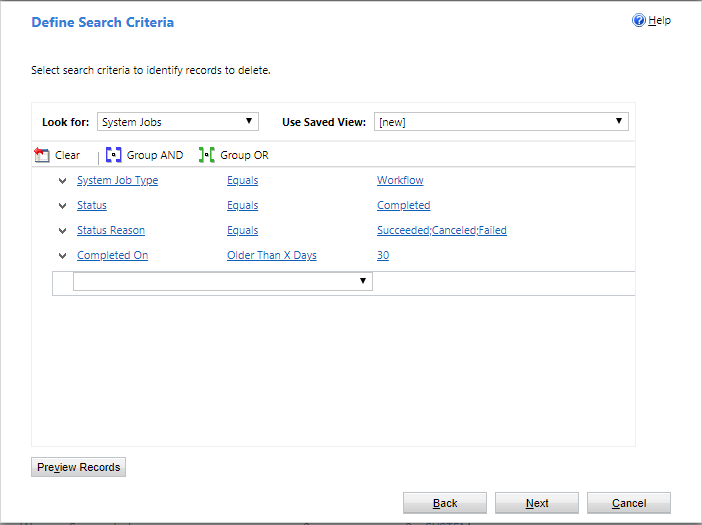
다음을 선택합니다.
대량 삭제 작업을 실행할 빈도를 설정합니다. 이 예제에서 반복 작업은 2024년 5월 14일 및 그 이후 30일마다 실행되도록 설정됩니다.
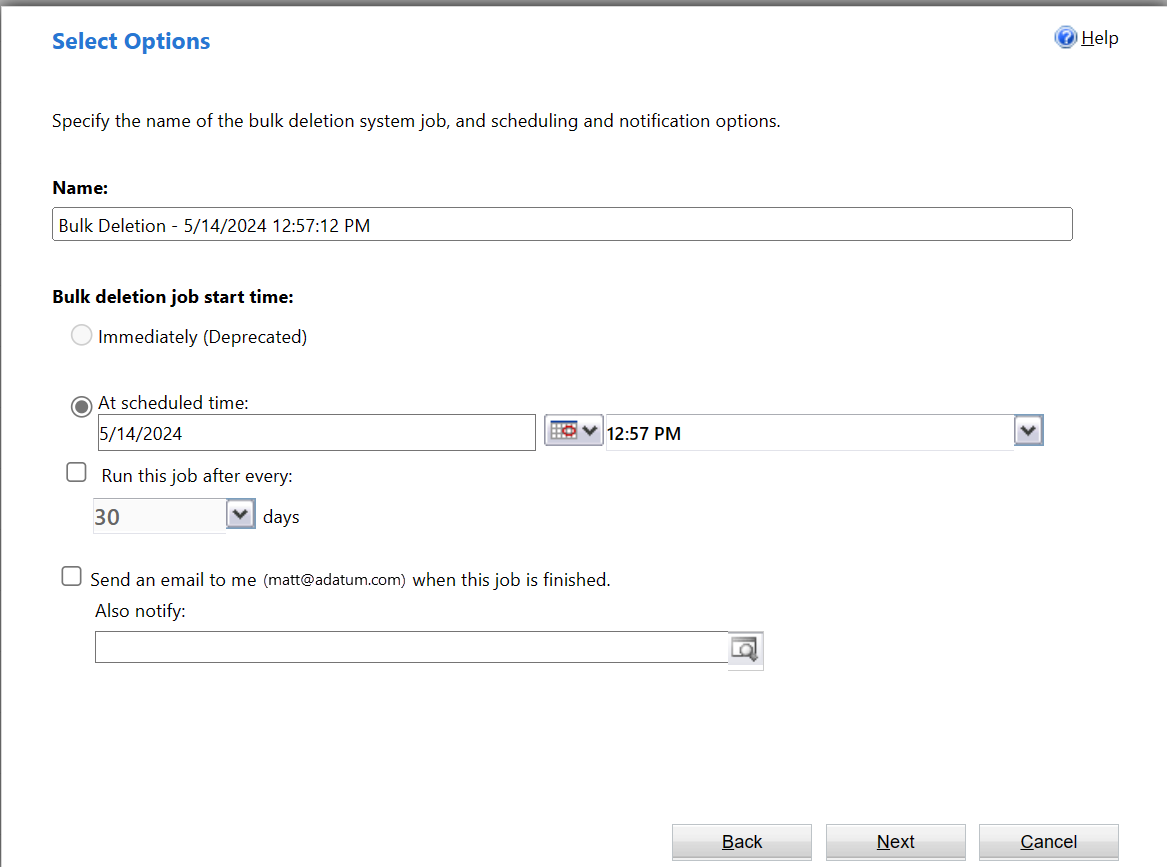
참고
즉시 옵션을 선택하여 행의 즉각적인 동기 대량 삭제를 수행하는 것은 더 이상 사용되지 않으며 더 이상 사용할 수 없습니다.
다음을 선택한 다음 제출을 선택합니다.
다음 단계
참고
귀사의 설명서 언어 기본 설정에 대해 말씀해 주시겠습니까? 간단한 설문 조사에 응해주세요. (이 설문 조사는 영어로 되어 있습니다.)
이 설문 조사는 약 7분 정도 걸립니다. 개인 데이터는 수집되지 않습니다(개인정보처리방침).